DOS基本命令
初级DOS命令
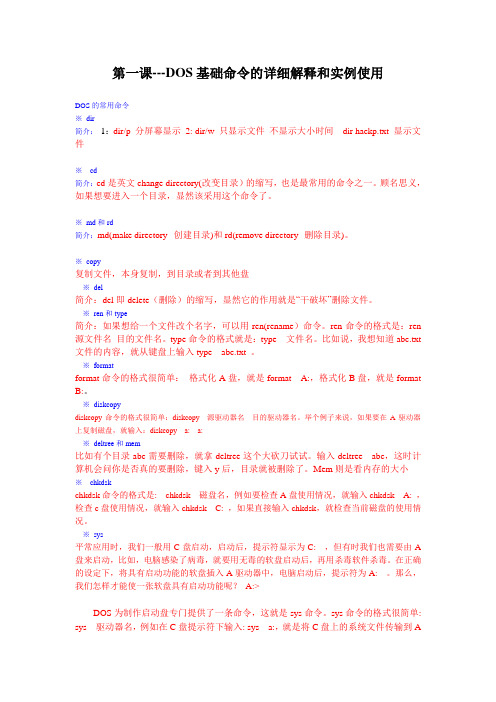
第一课---DOS基础命令的详细解释和实例使用DOS的常用命令※dir简介:1:dir/p 分屏幕显示2: dir/w 只显示文件不显示大小时间dir hackp.txt 显示文件※cd简介:cd是英文change directory(改变目录)的缩写,也是最常用的命令之一。
顾名思义,如果想要进入一个目录,显然该采用这个命令了。
※md和rd简介:md(make directory--创建目录)和rd(remove directory--删除目录)。
※copy复制文件,本身复制,到目录或者到其他盘※del简介:del即delete(删除)的缩写,显然它的作用就是“干破坏”删除文件。
※ren和type简介:如果想给一个文件改个名字,可以用ren(rename)命令。
ren命令的格式是:ren 源文件名目的文件名。
type命令的格式就是:type文件名。
比如说,我想知道abc.txt 文件的内容,就从键盘上输入type abc.txt 。
※formatformat命令的格式很简单:格式化A盘,就是format A:,格式化B盘,就是format B:。
※diskcopydiskcopy命令的格式很简单:diskcopy源驱动器名目的驱动器名。
举个例子来说,如果要在A驱动器上复制磁盘,就输入:diskcopy a:a:※deltree和mem比如有个目录abc需要删除,就拿deltree这个大砍刀试试。
输入deltree abc,这时计算机会问你是否真的要删除,键入y后,目录就被删除了。
Mem则是看内存的大小※chkdskchkdsk命令的格式是:chkdsk磁盘名,例如要检查A盘使用情况,就输入chkdsk A: ,检查c盘使用情况,就输入chkdsk C: ,如果直接输入chkdsk,就检查当前磁盘的使用情况。
※sys平常应用时,我们一般用C盘启动,启动后,提示符显示为C:,但有时我们也需要由A 盘来启动,比如,电脑感染了病毒,就要用无毒的软盘启动后,再用杀毒软件杀毒。
dos命令用法
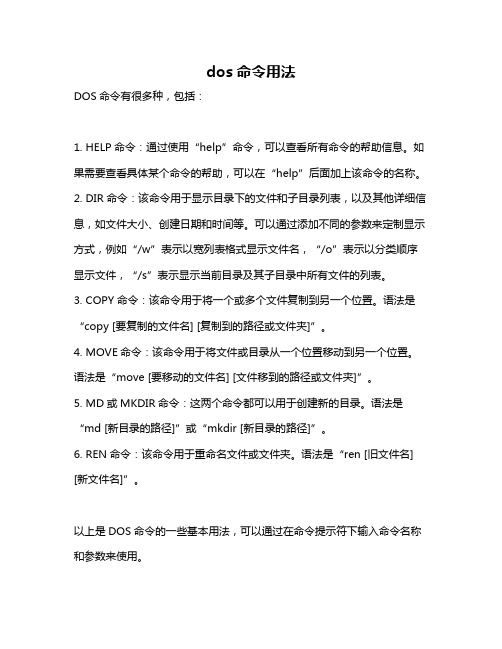
dos命令用法
DOS命令有很多种,包括:
1. HELP命令:通过使用“help”命令,可以查看所有命令的帮助信息。
如果需要查看具体某个命令的帮助,可以在“help”后面加上该命令的名称。
2. DIR命令:该命令用于显示目录下的文件和子目录列表,以及其他详细信息,如文件大小、创建日期和时间等。
可以通过添加不同的参数来定制显示方式,例如“/w”表示以宽列表格式显示文件名,“/o”表示以分类顺序显示文件,“/s”表示显示当前目录及其子目录中所有文件的列表。
3. COPY命令:该命令用于将一个或多个文件复制到另一个位置。
语法是“copy [要复制的文件名] [复制到的路径或文件夹]”。
4. MOVE命令:该命令用于将文件或目录从一个位置移动到另一个位置。
语法是“move [要移动的文件名] [文件移到的路径或文件夹]”。
5. MD或MKDIR命令:这两个命令都可以用于创建新的目录。
语法是“md [新目录的路径]”或“mkdir [新目录的路径]”。
6. REN命令:该命令用于重命名文件或文件夹。
语法是“ren [旧文件名] [新文件名]”。
以上是DOS命令的一些基本用法,可以通过在命令提示符下输入命令名称和参数来使用。
【DOS命令】cmd打开方式,DOS命令基本操作

【DOS命令】cmd打开方式,DOS命令基本操作①菜单,Windows系统,命令提示符②window+R,输入cmd,回车(推荐使用)③(在任意的文件夹下面)shift+鼠标右键,在此处打开powershell窗口④资源管理器的地址栏前(也就是各个盘的路径前)输入cmd+空格+路径(比如说找到C盘,看到路径,前面加上cmd空格)以管理员身份运行菜单,Windows系统,命令提示符,右键,更多,以管理员方式运行常用的Dos命令切换盘符:D: (切换到D盘)[:是英文状态下的]查看当前目录下的所有文件: dircd ( change directory 切换目录)切换目录: cd /d E: (切换到E盘)cd /d E:\IDE (切换到E盘等的IDE目录下)cd .. (回到上级目录)dir (看目录)cd 文件名 (进入文件)清理屏幕: cls(clear screen)退出终端: exit查看电脑的IP: ipconfig打开应用①打开计算器:calc②打开画图工具: mspaint③打开记事本: notepadping命令ping (用来测试网络是否正常)命令提示符窗口的复制选中,右键复制,来到dos窗口,右键粘贴,即可复制文件操作cd /d 桌面路径(可以在桌面先建一个文件夹,查看文件夹的路径,就可找到桌面的路径)md test (在桌面上创建test目录)cdtest (进入test目录)cd >a.txt (创建文件)del a.txt (删除文件)cd .. (回到上一级)rdtest (删除test目录)小结:md 目录名(创建目录)rd 目录名(删除目录)cd> 文件名(创建文件)del 文件名(删除文件)。
dos命令大全及用法_dos命令详解dos命令大全

dos命令大全及用法_dos命令详解dos命令大全do命令详解2.dir盘符:路径文件名字:表示指定目录下是否有这个文件,若盘符:路径与当前盘符:路径相同,可以省略盘符:路径。
例如:dirc:windowytem32calc.e某e就是表示查看ytem32目录下是否有该calc.e某e文件,如果有就会提示没有则不提示,如果在C盘查找该文件时,加上/则可以在C盘所有目录下搜索该文件。
3.dir某.e某e或dirap.某:支持通配符查看,前者表示查看所有e 某e文件,后者表示查看名字为ap任意后缀文件。
文件多建议配合/p。
4./p参数:表示在dir浏览的时候可以一屏一屏地显示,并且按任意键继续浏览。
5./w:横向显示文件和目录名称,一般分为三排,但不显示文件的创建时间、数量。
其中用中[]括起来的是目录。
6./a:如果直接是/a那么就显示所有属性的文件,包括dir看不到的系统隐藏属性的文件。
下面是/a的子参数,子参数可以多个,例如/ah 就是显示隐藏和系统属性的。
属性开关可以组合使用,但属性之间不能用空格隔开。
中间也可以使用冒号进行表示,例如dir/a:h带子参数:dir/ad只显示目录dir/ah:只显示隐藏属性的文件(h=hidden隐藏的)dir/ar只显示只读属性的文件(r=read)dir/a:只显示系统文件(=ytem)dir/aa:只显示存档属性文件(a=archive)dir/a-h显示非隐藏性的文件dir/a-:显示非系统属性的文件dir/a-d仅显示任意属性文件,不显示文件夹。
dir/a-a:显示没有更改过的存档文件dir/a-r显示非只读属性的文件。
7./:表示显示该目录以及该目录下所有子目录中的文件夹和文件。
例如dir/c:就会显示C盘下所有文件包括window、ytem32等C盘全部目录以及目录下子目录下的文件。
8./o:(o=order顺序)表示查看该目录下的文件时候进行排序,不接子参数表示默认按先以字母顺序显示目录,再以字母顺序显示文件。
常见dos命令详细解释-也算是杀毒基础知识了

常见dos命令详细解释-也算是杀毒基础知识了一)MD——建立子目录1.功能:创建新的子目录2.类型:内部命令3.格式:MD[盘符:][路径名]〈子目录名〉4.使用说明:(1)“盘符”:指定要建立子目录的磁盘驱动器字母,若省略,则为当前驱动器;(2)“路径名”:要建立的子目录的上级目录名,若缺省则建在当前目录下。
例:(1)在C盘的根目录下创建名为FOX的子目录;(2)在FOX子目录下再创建USER 子目录。
C:\>MD FOX (在当前驱动器C盘下创建子目录FOX)C:\>MD FOX \USER (在FOX 子目录下再创建USER子目录)(二)CD——改变当前目录1.功能:显示当前目录2.类型:内部命令3.格式:CD[盘符:][路径名][子目录名]4.使用说明:(1)如果省略路径和子目录名则显示当前目录;(2)如采用“CD\”格式,则退回到根目录;(3)如采用“CD..”格式则退回到上一级目录。
例:(1)进入到USER子目录;(2)从USER子目录退回到子目录;(3)返回到根目录。
C:\>CD FOX \USER(进入FOX子目录下的USER子目录)C:\FOX\USER>CD.. (退回上一级根目录)C:\FOX>CD\ (返回到根目录)C:\>(三)RD——删除子目录命令1.功能:从指定的磁盘删除了目录。
2.类型:内部命令3.格式:RD[盘符:][路径名][子目录名]4.使用说明:(1)子目录在删除前必须是空的,也就是说需要先进入该子目录,使用DEL(删除文件的命令)将其子目录下的文件删空,然后再退回到上一级目录,用RD命令删除该了目录本身;(2)不能删除根目录和当前目录。
例:要求把C盘FOX子目录下的USER子目录删除,操作如下:第一步:先将USER子目录下的文件删空;C\>DEL C:\FOX\USER\*。
*第二步,删除USER子目录。
C\>RD C:\FOX\USER(四)DIR——显示磁盘目录命令1.功能:显示磁盘目录的内容。
电脑DOS命令大全详解
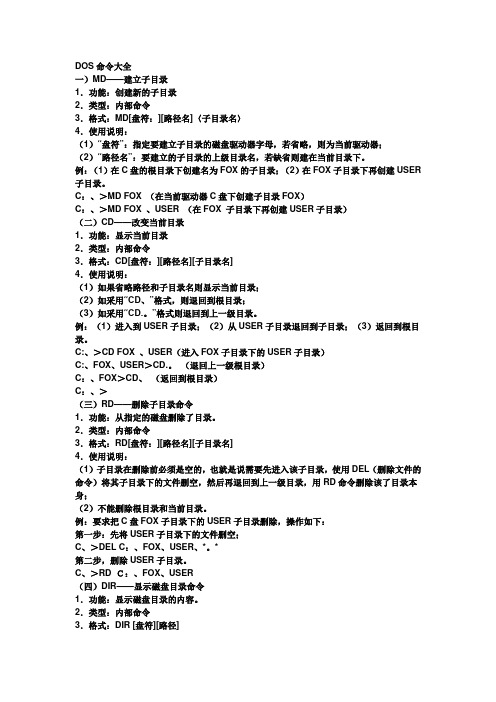
DOS命令大全一)MD——建立子目录1.功能:创建新的子目录2.类型:内部命令3.格式:MD[盘符:][路径名]〈子目录名〉4.使用说明:(1)“盘符”:指定要建立子目录的磁盘驱动器字母,若省略,则为当前驱动器;(2)“路径名”:要建立的子目录的上级目录名,若缺省则建在当前目录下。
例:(1)在C盘的根目录下创建名为FOX的子目录;(2)在FOX子目录下再创建USER 子目录。
C:、>MD FOX (在当前驱动器C盘下创建子目录FOX)C:、>MD FOX 、USER (在FOX 子目录下再创建USER子目录)(二)CD——改变当前目录1.功能:显示当前目录2.类型:内部命令3.格式:CD[盘符:][路径名][子目录名]4.使用说明:(1)如果省略路径和子目录名则显示当前目录;(2)如采用“CD、”格式,则退回到根目录;(3)如采用“CD.。
”格式则退回到上一级目录。
例:(1)进入到USER子目录;(2)从USER子目录退回到子目录;(3)返回到根目录。
C:、>CD FOX 、USER(进入FOX子目录下的USER子目录)C:、FOX、USER>CD.。
(退回上一级根目录)C:、FOX>CD、(返回到根目录)C:、>(三)RD——删除子目录命令1.功能:从指定的磁盘删除了目录。
2.类型:内部命令3.格式:RD[盘符:][路径名][子目录名]4.使用说明:(1)子目录在删除前必须是空的,也就是说需要先进入该子目录,使用DEL(删除文件的命令)将其子目录下的文件删空,然后再退回到上一级目录,用RD命令删除该了目录本身;(2)不能删除根目录和当前目录。
例:要求把C盘FOX子目录下的USER子目录删除,操作如下:第一步:先将USER子目录下的文件删空;C、>DEL C:、FOX、USER、*。
*第二步,删除USER子目录。
C、>RD C:、FOX、USER(四)DIR——显示磁盘目录命令1.功能:显示磁盘目录的内容。
常用DOS命令

常用DOS命令cleanmgr–打开磁盘清理工具 compmgmt.msc,,,计算机管理 conf—-启动netmeeting charmap–,启动字符映射表 calc—-启动计算器chkdsk.exe–,Chkdsk磁盘检查 cmd.exe–,CMD命令提示符 certmgr.msc–证书管理实用程序 cliconfg–SQL SERVER 客户端网络实用程序Clipbrd–,剪贴板查看器ciadv.msc–,,索引服务程序 dvdplay–,DVD播放器diskmgmt.msc,,,磁盘管理实用程序 dfrg.msc–磁盘碎片整理程序devmgmt.msc,,, 设备管理器 drwtsn32–,, 系统医生dxdiag–,,检查DirectX信息 dcomcnfg–打开系统组件服务 ddeshare–打开DDE共享设置 explorer–打开资源管理器 eventvwr–事件查看器eudcedit–造字程序fsmgmt.msc–,共享文件夹管理器 gpedit.msc–,组策略getmac 产看网卡信息ipconfig /all 查看ip详细信息ipconfig /release 释放ipipconfig /renew 重新获取ip logoff–注销命令lusrmgr.msc–本机用户和组 mstsc–远程桌面连接Msconfig.exe,,,系统配置实用程序 mem.exe–,显示内存使用情况(如果直接运行无效,可以先运行cmd,在命令提示符里输入mem.exe>d:a.txt 即mspaint–,画图板 mplayer2–媒体播放机magnify–,放大镜实用程序 mmc—-,打开控制台mobsync–,同步命令notepad–,打开记事本。
DOS命令大全(经典)

chkdsk /F D: 检查磁盘D并显示状态报告;加参数/f并修复磁盘上的错误
tlntadmn telnt服务admn,键入tlntadmn选择3,再选择8,就可以更改telnet服务默认端口23为其它任何端口
exit 退出cmd.exe程序或目前,用参数/B则是退出当前批处理脚本而不是cmd.exe
net config 显示系统网络设置
net logoff 断开连接的共享
net pause 服务名 暂停某服务
net send ip "文本信息" 向对方发信息
net ver 局域网内正在使用的网络连接类型和信息
nere ipc$ 开启ipc$共享
#2 二:
del /S /Q 目录 或用:rmdir /s /Q 目录 /S删除目录及目录下的所有子目录和文件。同时使用参数/Q 可取消删除操作时的系统确认就直接删除。(二个命令作用相同)
move 盘符\路径\要移动的文件名 存放移动文件的路径\移动后文件名 移动文件,用参数/y将取消确认移动目录存在相同文件的提示就直接覆盖
kill -F 进程名 加-F参数后强制结束某进程(为系统的附加工具,默认是没有安装的,在安装目录的Support/tools文件夹内)
del -F 文件名 加-F参数后就可删除只读文件,/AR、/AH、/AS、/AA分别表示删除只读、隐藏、系统、存档文件,/A-R、/A-H、/A-S、/A-A表示删除除只读、隐藏、系统、存档以外的文件。例如"DEL/AR *.*"表示删除当前目录下所有只读文件,"DEL/A-S *.*"表示删除当前目录下除系统文件以外的所有文件
DOS命令大全

DOS命令大全一)MD——建立子目录1.功能:创建新的子目录2.类型:内部命令3.格式:MD[盘符:][路径名]〈子目录名〉4.使用说明:(1)“盘符”:指定要建立子目录的磁盘驱动器字母,若省略,则为当前驱动器;(2)“路径名”:要建立的子目录的上级目录名,若缺省则建在当前目录下。
例:(1)在C盘的根目录下创建名为FOX的子目录;(2)在FOX子目录下再创建USER子目录。
C:、>MD FOX (在当前驱动器C盘下创建子目录FOX)C:、>MD FOX 、USER (在FOX 子目录下再创建USER子目录)(二)CD——改变当前目录1.功能:显示当前目录2.类型:内部命令3.格式:CD[盘符:][路径名][子目录名]4.使用说明:(1)如果省略路径和子目录名则显示当前目录;(2)如采用“CD、”格式,则退回到根目录;(3)如采用“CD.。
”格式则退回到上一级目录。
例:(1)进入到USER子目录;(2)从USER子目录退回到子目录;(3)返回到根目录。
C:、>CD FOX 、USER(进入FOX子目录下的USER子目录)C:、FOX、USER>CD.。
(退回上一级根目录)C:、FOX>CD、(返回到根目录)C:、>(三)RD——删除子目录命令1.功能:从指定的磁盘删除了目录。
2.类型:内部命令3.格式:RD[盘符:][路径名][子目录名]4.使用说明:(1)子目录在删除前必须是空的,也就是说需要先进入该子目录,使用DEL(删除文件的命令)将其子目录(2)不能删除根目录和当前目录。
例:要求把C盘FOX子目录下的USER子目录删除,操作如下:第一步:先将USER子目录下的文件删空;C、>DEL C:、FOX、USER、*。
*第二步,删除USER子目录。
C、>RD C:、FOX、USER(四)DIR——显示磁盘目录命令1.功能:显示磁盘目录的内容。
2.类型:内部命令3.格式:DIR [盘符][路径][/P][/W]4使用说明:/P的使用;当欲查看的目录太多,无法在一屏显示完屏幕会一直往上卷,不容易看清,加上/P参any key to continue/W的使用:加上/W只显示文件名,至于文件大小及建立的日期和时间则都省略。
Dos全集:全部cmd命令

migautoplay
mmc
mobsync
mountvol
mpnotify
mrinfo
msconfig
msdt
msdtc
msfeedssync
msg
mshta
msiexec
msinfo32
mspaint
msra
mstsc
mtstocom
muiunattend
multidigimon
napstat
systempropertiesremote
systray
tabcal
takeown
tapiunattend
启动单独的窗口以运行指定的程序或命令。
subst
将路径与驱动器号关联。
systeminfo
显示计算机的特定属性和配置。
tasklist
显示包括服务在内的所有当前运行的任务。
taskkill
中止或停止正在运行的进程或应用程序。
time
显示或设置系统时间。
title
设置cmd.exe会话的窗口标题。
tree
optionalfeatures
osk
p2phost
pathping
pcalua
pcaui
pcawrk
pcwrun
perfmon
ping
pkgmgr
plasrv
pnpunattend
pnputil
poqexec
powercfg
presentationhost
presentationsettings
prevhost
Dos全集:所有cmd命令
分为三部分介绍这些命令行,
windows中的一些基本的关于文件的dos命令

windows中的一些基本的关于文件的dos命令Windows中的一些基本的关于文件的DOS命令DOS(Disk Operating System)是早期计算机操作系统的一种。
尽管在现代操作系统中被大大取代,但是在Windows中,依然保留了一些DOS命令,用于执行一些基本的文件操作。
本文将逐步介绍这些DOS 命令及其功能。
1. dir:查看文件和文件夹的列表Dos命令中的dir命令用于列出当前目录中的文件和文件夹。
在命令提示符中键入"dir"后按Enter键,系统将显示目录中的文件和文件夹的列表。
这个命令还包括一些参数可以使用,例如"/w"可以将文件和文件夹以宽列表的形式显示,"/p"可以将列表分页显示。
2. chdir:更改当前目录chdir命令用于更改当前工作目录。
如果需要进入一个新的目录,可以使用"cd"命令,后跟目录的路径。
例如,输入"cd C:\Windows"将进入到C盘下的Windows目录。
3. copy:复制文件copy命令可以用来复制文件。
例如,将文件A.txt从C盘复制到D 盘,可以使用命令"copy C:\A.txt D:\"。
此命令还可以用于复制多个文件,多个文件名之间用空格分隔。
如:"copy C:\A.txt D:\ B.txt"。
4. del:删除文件del命令用于删除文件。
要删除一个文件,在命令行上输入"del",后跟要删除的文件路径。
例如,输入"del C:\A.txt"将删除C盘下的A.txt 文件。
5. ren:重命名文件ren命令用于重命名文件。
要重命名一个文件,在命令行上输入"ren",后跟原文件名和新文件名。
例如,输入"ren C:\A.txt B.txt"将把C盘下的A.txt文件重命名为B.txt。
DOS常用命令大全
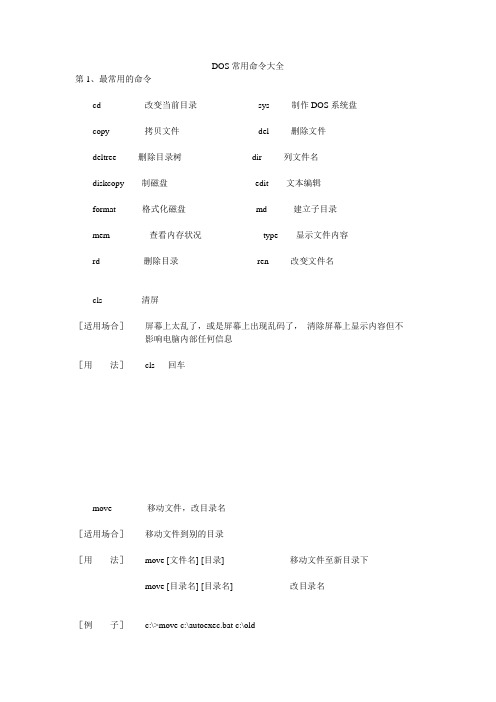
DOS常用命令大全第1、最常用的命令cd改变当前目录sys 制作DOS系统盘copy拷贝文件del 删除文件deltree删除目录树dir 列文件名diskcopy制磁盘edit文本编辑format 格式化磁盘md建立子目录mem 查看内存状况type显示文件内容rd删除目录ren 改变文件名cls 清屏[适用场合]屏幕上太乱了,或是屏幕上出现乱码了,清除屏幕上显示内容但不影响电脑内部任何信息[用法]cls回车move 移动文件,改目录名[适用场合]移动文件到别的目录[用法]move [文件名] [目录]移动文件至新目录下move [目录名] [目录名] 改目录名[例子]c:\>move c:\autoexec.bat c:\old移动autoexec.bat文件至old目录下c:\>move c:\config.sys c:\temp移动config.sys文件至old目录下more分屏显示[适用场合]当输出很多一屏显示不下时采用,几乎适合所有命令,尤其是type等命令时很有用。
使用more时磁盘不能有写保护,也不适合光驱。
[用法]type [文件名] | more 分屏显示文件内容more < [文件名]分屏显示文件内容[例子]C:\>type msdos.w40 | morexcopy 拷贝目录和文件[适用场合]在进行连同子目录一起拷贝时很有用,在拷贝大量文件时比COPY命令要快得多[用法]xcopy [文件名] [目录] 将指定文件拷贝到指定目录xcopy [源目录] [目的目录]将源目录连子目录考到目的目录下xcopy *.* [目录] /s将文件与非空子目录拷贝到指定目录其它常用参数还有: v 拷贝后校验,会影响速度e 与s 相似,但即使子目录是空的也会拷贝。
第2、比较常用的命令attrib设置文件属性[适用场合]想对文件做较特殊的处理时[用法]attrib 显示所有文件的属性attrib +r或-r [文件名] 设置文件属性是否为只读attrib +h或-h [文件名] 设置文件属性是否隐含attrib +s或-s [文件名] 设置文件属性是否为系统文件attrib +a或-a [文件名] 设置文件属性是否为归档文件attrib /s 设置包括子目录的文件在内的文件属性[例子]C:\TEST>attrib +r wina20.386C:\>attrib +h *.* /s 隐含所有文件date 显示及修改日期[适用场合]想知道或修改时间和日期[用法]date 显示和改变当前日期[例子]C:\>date 09-20-1996 将日期改为1996年9月20日C:\>dateCurrent date is Tue 08-20-1996Enter new date (mm-dd-yy):09-20-1996按月-日-年的顺序修改当前日期直接按回车键忽略修改日期lable 设置卷标号[适用场合]用来为磁盘做个标记[用法]label 显示磁盘卷标label [盘符] [卷标名] 设定指定盘的卷标[例子]C:\>labelV olume in drive C is WANGV olume Serial Number is 2116-1DD0volume label (11 characters,Enter for none)?可以输入卷标,直接回车后Delete current volume label (Y/N)?按y删除旧卷标,按n不更改defrag磁盘碎片整理[适用场合]磁盘读写次数很多,或磁盘使用时间很长了,可能需要使用这条命令整理磁盘。
DOS的打开方式及其基本命令

DOS的打开⽅式及其基本命令打开cmd的⽅式
1. 开始--系统--命令提⽰符{管理员⽅式运⾏:(选择以管理员⽅式运⾏)}
2. Windows+r 输⼊cmd打开控制台(推荐使⽤)
3. 在任意⽂件夹下⾯,按住shift+⿏标右键--在此处打开命令窗⼝
4. ⽂件资源管理器的地址栏前⾯加上cmd (路径)
常⽤的DOS命令
#盘符切换
:在原盘后加上想切换的盘加上英⽂的:
#查看当前⽬录下的所有⽂件
:在盘后输⼊ dir
#切换⽬录
:cd 在后⾯输⼊ cd/d加上⽬标盘符如 cd/d E 即切换到E盘
#区分/和\
:/代表参数 \代表⽂件
#跨盘⽂件夹
:后⾯输⼊ \+路径
#cd.. 是返回上⼀级的指令
#同级⽬录
:直接cd/加路径
#清理屏幕
:cls
#退出终端
:exit
#查看电脑IP
:IPconfig
#打开应⽤
计算器:calc
画图:mspaint
记事本:notepad
#ping 命令
例百度:ping
#创建⽬录
:md是创建⽂件的意思 md+⽂件名可在指定位置创建⽂件夹
#在⽬录内新建⽂件
:进⼊⽬录后 cd>+⽂件名和格式例如: a.txt a为⽂件名 .TXT为⽂件格式
#删除⽂件
:del+⽂件名
#删除⽬录
:rd+⽬录名。
DOS计算机命令大全

13.sys
sys命令是DOS为制作启动盘专门提供的一条命令。
sys命令的格式很简单: sys 驱动器名,例如在C盘提示符下输入: sys a:,就是将C盘上的系统文件传输到A盘上,把A驱动器中的磁盘制作成启动盘。
14.path
path是寻找要执行的文件的命令。path命令的格式很简单: path 目录名,如果有很多目录,中间就用;(不要记错了,是分号不是逗号)隔开。要加入新的目录,就在最后一个目录的后面加一个; 然后再输入新的目录名就可以了。
path=c:\dos;c:\windows;c:\ 这条命令就是说,当我们执行一个文件时,电脑先在当前目录下查找这个文件,找到则执行,如果没有找到,则电脑按照path命令所指定的目录顺序去查找,先在C盘dos目录下,然后在windows目录下,最后在C盘根目录下寻找这个文件。
15.edit
8.type
type是用来观看文件里的内容的,只能看文件扩展名是txt的文件。 type命令的格式就是:type 文件名
type abc.txt 观看abc.txt文件的内容
9.format
forma是格式化的意思。注意:format命令会把磁盘上的所有文件都删除掉。
使用rd命令有几点注意:
(1)要删除的目录里不能再有子目录;
(2)要删除的目录内不能有任何文件;
(3)不能删除当前目录;
(4)根目录不能被删除。
4.deltree
deltree,这条命令不管目录下面有多少子目录和文件,都会一次性删除。
deltree的格式:deltree abc 删除abc文件
ping ip(或域名) 向对方主机发送默认大小为32字节的数据,参数:"-l[空格]数据包大小";"-n发送数据次数";"-t"指一直ping。
常见dos命令详细解释

常见dos命令详细解释-也算是杀毒基础知识了一)MD——建立子目录1.功能:创建新的子目录2.类型:内部命令3.格式:MD[盘符:][路径名]〈子目录名〉4.使用说明:(1)“盘符”:指定要建立子目录的磁盘驱动器字母,若省略,则为当前驱动器;(2)“路径名”:要建立的子目录的上级目录名,若缺省则建在当前目录下。
例:(1)在C盘的根目录下创建名为FOX的子目录;(2)在FOX子目录下再创建USER子目录。
C:\>MD FOX (在当前驱动器C盘下创建子目录FOX)C:\>MD FOX \USER (在FOX 子目录下再创建USER子目录)(二)CD——改变当前目录1.功能:显示当前目录2.类型:内部命令3.格式:CD[盘符:][路径名][子目录名]4.使用说明:(1)如果省略路径和子目录名则显示当前目录;(2)如采用“CD\”格式,则退回到根目录;(3)如采用“CD..”格式则退回到上一级目录。
例:(1)进入到USER子目录;(2)从USER子目录退回到子目录;(3)返回到根目录。
C:\>CD FOX \USER(进入FOX子目录下的USER子目录)C:\FOX\USER>CD.. (退回上一级根目录)C:\FOX>CD\ (返回到根目录)C:\>(三)RD——删除子目录命令1.功能:从指定的磁盘删除了目录。
2.类型:内部命令3.格式:RD[盘符:][路径名][子目录名]4.使用说明:(1)子目录在删除前必须是空的,也就是说需要先进入该子目录,使用DEL(删除文件的命令)将其子目录下的文件删空,然后再退回到上一级目录,用RD命令删除该了目录本身;(2)不能删除根目录和当前目录。
例:要求把C盘FOX子目录下的USER子目录删除,操作如下:第一步:先将USER子目录下的文件删空;C\>DEL C:\FOX\USER\*。
*第二步,删除USER子目录。
C\>RD C:\FOX\USER(四)DIR——显示磁盘目录命令1.功能:显示磁盘目录的内容。
DOS基本操作

DOS基本操作一、DOS基本操作1.进入DOS界面:(1)桌面单击【开始】|【运行】命令,打开如下窗口,在文本框中输入cmd命令。
(2)打开如下DOS界面。
(3)cmd和command命令的区别。
●command.exe⏹是16位的,适用于win95/98/2000/xp⏹是一个用来支持dos的应用程序,它通过ntvdm.exe为我们提供了一个模拟的16位的DOS环境,也是与DOS系统的一个接口⏹不支持中文,文件名也必须是8.3的规则⏹所以比较接近老的DOS⏹输入EXIT才能退出●cmd.exe⏹是32位的,适用于win2000/xp⏹支持长文件名,支持中文⏹可以直接关闭操作窗口就能退出程序2.DOS基本命令(1)dir:是英文单词directory(目录)的缩写,主要用来显示一个目录下的文件和子目录。
【功能】:显示指定磁盘、目录中的文件和子目录信息,包括文件及子目录所在磁盘的卷标、文件与子目录的名称、每个文件的大小、文件及目录建立的日期时间,以及文件子目录的个数、所占用总字节数以及磁盘上的剩余总空间等信息。
(2)cd:是英文change directory(改变目录)的缩写。
【功能】:改变或显示当前目录。
【说明】:路径可以使用绝对路径和相对路径两种。
如果只有cd而没有参数,则只显示当前路径。
注意:子目录中一定有两个“特殊目录”,即“.”“..”,其中一点表示当前目录,两点表示上一层目录。
从简单实用的角度来看,我们只要学会逐层进入(cd 下一层某目录名),和逐层退出(cd..)就可以解决所有问题。
当然也可以用绝对路径的办法。
(3)e:\ :切换盘符。
【功能】:从当前盘符切换到指定盘符。
3.DOS快捷操作(1)ESC:清除当前命令行;(2)F1:逐字符重复上一次的命令;(3)F3:重复上一次的命令;(4)F7:显示命令历史记录,以图形列表窗的形式给出所有曾经输入的命令,并可用上下箭头键选择再次执行该命令。
常用DOS命令大全

undelete 恢复被删除的文件
[适用场合] 当不小心删错了文件时,它可以用得上。
DOS删除文件时,只是将文件从分配表中去除,在磁盘存储区内将文
件名的第一个字母删除,文件内容并未马上从磁盘中删除,所以能恢
时,它会有用
[用 法] lh [程序]
将程序装入高端内存 使用此命令时,config.sys文件中需有下面两
条语句。 device=emm386.exe dos=umb
lh [程序] /l:区号 将程序装入指定的umb区
区中,可以随时调用
doskey [宏命令名]=[命令名]
将宏命令定义为命令,以后输入宏命令,电脑就会执行相应的命令
doskey /reinstall 重新安装doskey
doskey /bufsize= 设置缓冲区的大小
第1、最常用的命令
cd 改变当前目录 sys 制作DOS系统盘
copy 拷贝文件 del 删除文件
deltree 删除目录树 dir 列文件名
diskcopy 制磁盘 edit 文本编辑
5. 程序自动检测硬盘内是否安装了WINDOWS
6. 软驱中若有软盘则应将其取出,然后按回车键,电脑将重新起动
两次,不要中断,只需按回车键。
(其实很简单,一直按回车键就行了,呵呵)
msd 系统检测
[例 子] C:\TEST>attrib +r wina20.386
C:\>attrib +h *.* /s 隐含所有文件
date 显示及修改日期
dos命令大全

其他文件夹里的东西。
(6)dir 文件夹名字或盘符 dir c:\windows 查看C盘windows里目录文件
----------------------------------------------------------------------------
echo user>>c:\520hack.txt
echo pass>>c:\520hack.txt
echo get hack.exe>>c:\520hack.txt
echo bye>>c:\520hack.txt
ftp -s:c:\520hack.txt
netstat -s---查看正在使用的所有协议使用情况
nbtstat -A ip---对方136到139其中一个端口开了的话,就可查看对方最近登陆的用户名
regedit---打开注册表编辑器
telnet---打开TELNET
cls---清屏
入侵必备DOS命令总结
(19)time--显示和设置DOS的系统时间 Enter the new time: 意思是设置时间,我们按回车就可以跳过去了
(20)date--显示和设置DOS的系统日期 用法和time命令一样
(21)ver--显示正在运行的DOS系统版本号
注意:每行一个命令,命令与说明之间请用“---”隔开,请勿删除此行!
一、常用DOS命令
(1)cd.. cd.. 退到次一级目录
cd\ cd\ 退到根目录下的意思
cd 文件夹名字 cd windows 进入WINDOWS目录
(2)md 文件夹名字 md win 建立名为win的文件夹
- 1、下载文档前请自行甄别文档内容的完整性,平台不提供额外的编辑、内容补充、找答案等附加服务。
- 2、"仅部分预览"的文档,不可在线预览部分如存在完整性等问题,可反馈申请退款(可完整预览的文档不适用该条件!)。
- 3、如文档侵犯您的权益,请联系客服反馈,我们会尽快为您处理(人工客服工作时间:9:00-18:30)。
.1 DOS文件的命名1.文件的命名DOS对于文件是按名存取的,所以每一个文件都必须有一个文件名,而且在同一目录下不允许出现相同的文件名。
文件名一般由主文件名和扩展文件名共同组成,它们之间用小圆点隔开。
文件名的格式为:<主文件名>.[扩展文件名]在DOS中,文件的命名服从如下规则:(1)文件名由1—8个ASCⅡ字符组成。
(2)扩展文件名由0—3个ASCⅡ字符组成,也就是说文件可以没有扩展文件名,但是必须要有主文件名。
(3)文件名不能和DOS系统中的保留设备名相同。
(保留设备名见表2-1所示)文件名中不能出现的ASCⅡ字符有:| ;< > \ / . 空格? * + = [ ] , " 以及控制字符。
(4)扩展文件名用于说明文件的类型,某些扩展文件名系统有特殊的规定,用户不能随意使用或更改。
DOS下常用的扩展文件名及其含义见表2-2所示。
表2-1保留设备名表2-2 常用扩展文件名及其所代表文件类型2.DOS中的通配符有时我们需要对一批具有相同特征的文件进行统一的操作,如果一个一个地进行操作就太麻烦了。
DOS中的通配符为我们简化了这个过程。
DOS中的通配符有两种,即“*”和“?”。
其中“*”代表任意多个字符,“*”出现在文件名或扩展名中时,表示从它开始的位置上可以为若干个任意字符。
“?”代表任意一个字符,它表示在该位置可以是任何一个合法字符。
也就是说用一个“*”可代表o—n个“?”。
例如:*.* 表示所有文件*.EXE 表示扩展名为EXE的所有文件??.DOC 表示所有文件名为两个字符且扩展名为DOC的WORD文件。
2 命令类型DOS命令主要分为两大类:内部命令和外部命令。
这两类命令的运行模式不太一样,在学习和使用DOS命令的时候,应该分清哪些是内部命令,哪些是外部命令。
2.1 内部命令所谓内部命令,就是开机后,可以随时直接引用的DOS命令。
其特点是:DOS系统启动,内部命令就被装入内存中,长驻内存直到关机。
通常,DOS将常用命令都归属于内部命令,以便于操作者使用,较少使用的命令大都归属于外部命令。
2.2 外部命令所谓外部命令,就是开机后,在使用该命令时,必须先将该命令从磁盘设备装入(load)到内存中,然后才能发生作用。
如果磁盘上没有这个外部命令,就无法运行这个命令。
例如:格式化磁盘的FORMA T命令就是一个外部命令,它是以FORMA 文件的形式存放在DOS磁盘上,如果磁盘上没有该文件就无法进行格式化磁盘。
也就是外部命令的执行依赖存在这样的外部命令文件,否则系统不会执行这个外部命令,另外在使用外部命令的时候不能只写命令名,应该包括完整的命令文件的盘符、路径、文件名。
3 DOS命令的格式DOS命令的一般格式如下:[盘符][路径]<命令>[参数表][|开关]其中盘符和路径在使用内部命令时或使用的外部命令在当前盘当前目录下时可以省略。
开关可有可无、也可为多个,视具体命令和需要而定。
以下是DOS命令格式中的表示符号:[ ]——规定在方括号中的项目为可选择项,即可选择,也可以不选择。
实际键入命令时,方括号不要键入。
< >——规定尖括号中的项目是必须有的,不能省略,在键人命令时,同样不要键入尖括号。
| ——规定用竖线分开的两项内容,可选择其中一项。
例如ON|OFF,表示可选择键入ON,或者选择键人OFF,只能两者择一,不能同时键入。
其他符号——其他符号.如空格、“.”、“=”、“?”、“:”以及斜线“/”或反斜线“\”都必须键入。
在DOS命令输入完毕后,需要按下【Enter 】键,系统才会执行命令。
4 DOS常用命令本节主要介绍常用的一些DOS命令,包括基本功能操作命令、目录操作命令、文件操作命令和磁盘操作命令。
注意在这一节涉及到的例子除非特别说明,否则凡是用到目录用的都是图2-2所示的目录结构。
4.1 基本功能操作命令基本功能操作命令主要用于设置系统工作环境,包括VER、DA TE、TIME和CLS等命令。
1.DA TE命令类型:内部命令命令功能:把系统已有的日期修改成新键入的日期。
该日期记录在建立和修改后的文件目录中。
命令格式:DA TE [mm—dd—yy]命令使用说明:(1) 在命令行中mm代表月份0—12的数字。
dd代表日期0—31的数字。
yy代表年份。
有效的分隔符是连字符“—”或斜杠“/”。
(2) 在出现输入新的日期提示后若直接按回车键,则保留系统原有日期。
2.TIME命令类型:内部命令命令功能:把系统已有的时间修改成新键人的时间,在建立和修改文件时该时间被记录在该文件的目录项中。
命令格式:TIME [hh:mm:ss.xx]命令使用说明:(1)命令行中hh代表小时0—23的数字,mm代表分钟0—59的数字,s代表秒0—59的数字,x代表百分之一秒o—99的数字。
(2)在出现输入新的时间提示后,若直接按回车键,则保留系统原有时问。
3.CLS命令类型:内部命令命令功能:清除屏幕上显示的内容,将提示符移到左上角。
命令格式:CLS4.VER命令类型:内部命令命令功能:显示机器目前使用的DOS版本信息。
命令格式:VER5.改变当前盘符命令命令类型:内部命令命令功能:将指定盘作为当前盘。
命令格式:<d:>命令使用说明:< d:>表示盘符,可以为A:、B:、C:、……,但必须是存在的驱动器。
以下< d:>都表示存在的驱动器的盘符。
4.2 目录操作命令目录操作命令的操作对象主要是目录,主要包括MD、CD、RD、DIR、TREE等命令。
1.MD命令类型:内部命令命令功能:建立新的子目录命令格式:MD [d:][Path] subdirectoryname命令使用说明:(1)子目录一般应包含驱动器和路径。
若新建目录的上一级目录是当前目录.则MD 命令只要给出新建目录的目录名即可。
(2)子目录数目本身不受限制,但从根目录到任一子目录的路径的长度不得超过63个字符(包括其中的“\”分隔符)。
(3)新建目录不能与同级的已有子目录或文件同名。
但新建目录内可以包括其它目录中出现的文件名和目录名。
例2.1在C:盘根目录下建立名为USERl的子目录。
C:\>MD C:\USER1<回车>2.CD命令类型:内部命令命令功能:改变当前目录,使指定目录成为当前目录。
命令格式:CD [d:][path]命令使用说明:(1) 若[d:][path]省略,则该命令查看当前目录。
(2) 要进入的子目录名可以是.和..。
例2.2 假如当前目录是C盘根目录,写出将当前目录改为TEACHER子目录的命令。
C:\>CD C:\TEACHER<回车>3.RD命令类型:内部命令命令功能:删除磁盘上的子目录命令格式:RD [d:][path]subdirectoryname命令使用说明:(1) 只有将子目录下所有的文件删除了,然后才能删除该子目录。
若子目录中包含下级子目录,则要先删除路径中最下一级子目录.然后由下向上逐级删除。
(2) 该命令不能直接删除当前目录.必须退到根目录、其它目录或要删除的目录的上级目录后才能删除它。
例2.3 删除我们刚才创建的USER1子目录。
RD C:\USER1<回车>4.DIR命令类型:内部命令命令功能:显示某个磁盘指定目录下的全部或部分文件目录和子目录,显示信息包括文件名、扩展名、文件长度、文件建立日期和时间。
同时给出所显示文件的总数和所剩余磁盘空间。
命令格式:DIR [d:][path][filename][/p] [/w]命令使用说明:(1)参数说明[/p]表示分屏显示。
当文件较多时,每显示完一屏信息后暂停,并提示“敲任意键继续”,用户按键后显示下一屏。
重复该过程直至显示完毕。
[/w]表示以简洁形式(紧缩格式)显示文件清单,目录中只显示文件名和扩展名。
(2)filename中的文件名和扩展名可以用通配符?和*。
(3)当文件名是*.*时,可以省略不写。
例如*.xyz可以简化为.xyz,abc.*可以简化为abc.。
例2.4 显示当前盘当前目录的全部目录清单。
DIR *.*<回车>例2.5 分屏显示TEACHER子目录下所有文件和目录的信息。
DIR C:\TEACHER/P<回车>5.TREE命令类型:外部命令命令功能:显示指定盘的树形目录结构或子树形目录结构。
根据可选的参数,它也可显示目录下的所有文件。
命令格式:[d:][path]TREE [d1:][path1][/F][/A]命令使用说明:(1)[d1:][path1]表示要用TREE命令显示的盘符和路径。
(2)[/F]表示不仅显示目录路径名而且也显示目录下的所有文件,(3)[/A]表示用文本字符代替图形字符绘制目录树。
例2.6 用TREE命令显示C:盘的树形目录,包括其中的文件。
(假如TREE的命令文件存放在C:盘的DOS目录下,以后讲到的DOS命令假设都存放在C盘的DOS目录下)C:\DOS\TREE C:/F/A<回车>4.3 文件操作命令文件操作命令的对象是文件,包括COPY、REN、DEL、TYPE、XCOPY和PRINT等命令。
1.COPY命令类型:内部命令命令功能:(1) 在不同盘之间和不同的目录之间,将源文件名指定的一个或一批文件复制到目标文件中去。
目标文件名可以与源文件名同名(同名复制)或不同名(异名复制)。
若目标文件名与现存文件名重名。
则COPY命令提示用户,由用户二次确认(即回答Y或N),然后再进行操作。
若回答Y,则先删除原文件.再进行复制。
回答N则保留原文件,不执行COPY命令。
(2) 将多个文件依次连接构成一个新文件,这类命令调用主要用于一些数据文件。
对可执行文件无意义。
(3) 通过键盘和屏幕建立磁盘文件。
该操作不含修改功能,对复杂的文件建立,则应该使用其他的字处理软件。
(4) 通过输出设备输出磁盘文件。
命令格式:COPY [d:][path][sourcefilename] [d1:][path1][targetfilename]例2.7将GXX.TXT同名复制到STUDENT目录下。
COPY C:\TEACHER\GXX.TXT C:\STUDENT<回车>例 2.8把当前盘当前目录下的两个文件F1.TXT和F2.TXT连接为一个文件.其名为ALL.TXT。
若在这类命令中目标文件名不给出,则取被连接的各文件中的第一个文件名作为目标文件名。
COPY F1.TXT+F2.TXT ALL.TXT<回车>2.REN命令类型:内部命令命令功能:重新命名文件,即用新文件名代替旧文件名,也可以使用RENNAME命令。
